する方法.png)
以前、ライブドアブログで記事上にレクタングル広告を横に2つ並べる方法を解説しました。
今回は、記事下に広告を横に2つダブルで並べて表示する方法を解説します。
このページの目次
広告を横に2つ並べた時の表示イメージ
広告を横に2つ並べた場合の表示イメージとしては、こんな感じです。
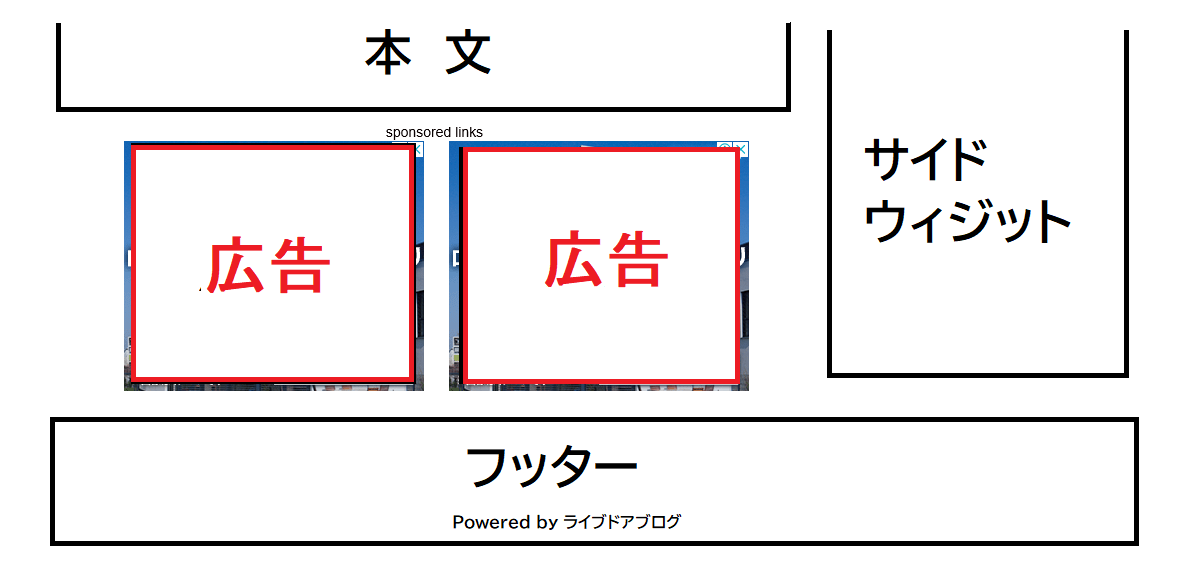
ダブルレクタングル(Wレクタングル)といわれるレクタングル広告を横に2つ並べる方法になります。
2種類の広告が同時に見られるため広告が目に入りやすいといったメリットがあります。
また、Googleアドセンスなどであれば広告がユーザーに合わせた内容が表示されるので、あまりしつこい感じにならなくて済みます。
ライブドアブログではPC版とスマホ版のカスタマイズは別々のCSSで行われるため、コードの記述もレスポンシブへの配慮がいらないので比較的楽に行えます。
ちなみにですが、カスタマイズできるのは、PC版のみでスマホ版のCSSのカスタマイズはできません。
広告を横に2つ並べるコードを作成する手順
まずは、横に広告を2つ並べるためのコードを作成しておきましょう。
広告コードは、記事上の同じものでOKです。
広告のサイズは、300*250サイズの広告がいいかと思いますが、ライブドアブログの場合デザインにもよりますのでそれぞれ確認してサイズを修正しながら調節してみましょう。
このコードの「●●●●●(左)&(左)●●●●」部分に広告のコードを貼り付けてください。
貼り付けするだけで完成ですのでとっても簡単です。
広告コードを貼り付けていく手順
今回は、記事下位置のみ示しておきます。
と、その前に既になんらかのカスタマイズをしている場合には、バックアップをとっておきましょう。
ライブドアブログの[マイページ] → [デザイン設定] → デザイン/ブログパーツ設定の[PC] → [カスタマイズ]→[個別記事ページ]の赤下線の部分を探してください。
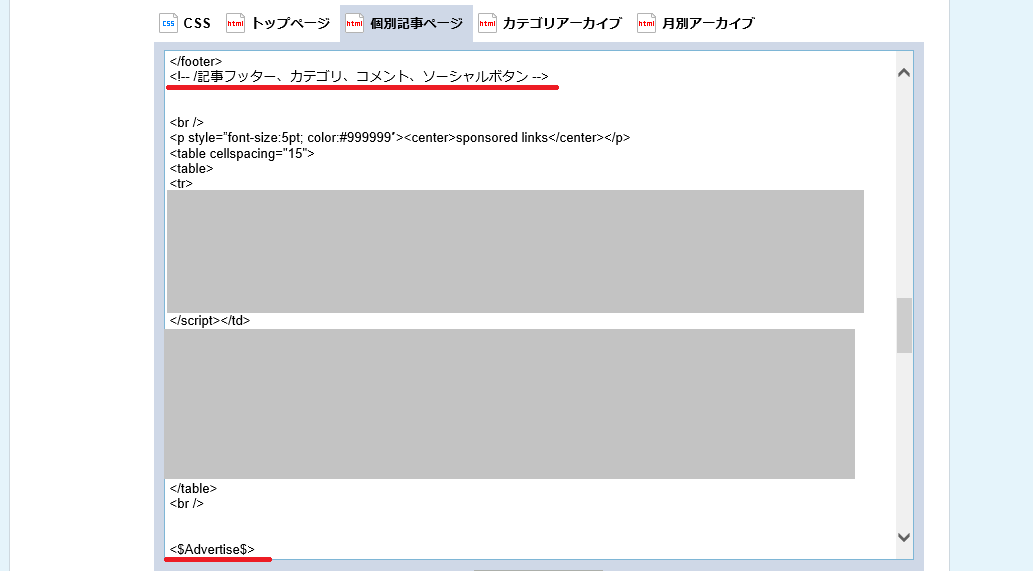
赤下線の「<!– /記事フッター、カテゴリ、コメント、ソーシャルボタン –>」と
「<$RelatedArticles$>」の間に先ほどの広告コードを貼り付けして[保存する]ボタンをクリックしたら完成です。
ということで、ライブドアブログで記事下に広告を横に2つ並べて表示(ダブルレクタングルを設置)する方法の解説でした。
記事上に広告を横に2つ並べて表示したい場合にはこちらを参考にしてください。
そのほかにもライブドアブログのカスタマイズなどについて解説していますのでよろしければ覗いてみてください。
→ ライブドアブログのフッター文字(ロゴ)表記を消す方法と隠す方法(見えなくする方法)
→ ライブドアブログで基本説明文を隠す方法(SEO対策もOK!!)


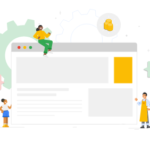



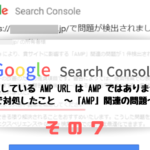



-150x150.png)
